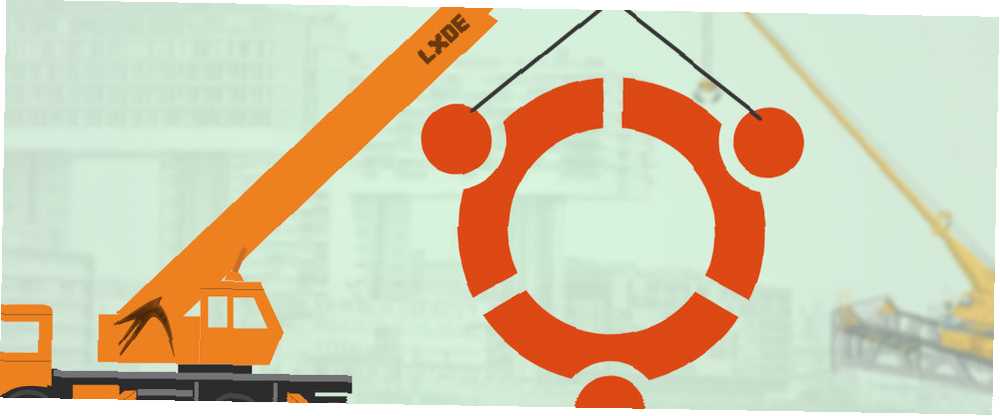
William Charles
0
1100
119
Ubuntu je stjenovit operativni sustav, koji se može instalirati na bilo koji PC i “samo rad.” Postoji mnogo sjajnih derivata Ubuntua, svaki s drugačijim radnim okruženjem izgrađenim na vrhu iste velike jezgre koja se nalazi na vodećem Ubuntu Desktop-u, ali svi oni su predinstalirani ukrašenim softverom koji nikad ne možete koristiti.
Kao, na primjer, ona aplikacija za snimanje DVD-a instalirana na vaše prijenosno računalo bez DVD snimača; ili zadani video player koji nikad ne upotrebljavate jer imate instaliran i VLC. Možda ste spremni naučiti malo više nekih dijelova koji čine vaš Linux okvir.
Što ako vam kažem, s nekoliko osnovnih naredbi možete izgraditi vlastitu prilagođenu Ubuntu instalaciju, uz to samo softver koji želite? Slijedite dalje kako biste izradili svoj Ubuntu distrogram pomoću instalacijske slike Ubuntu Servera.
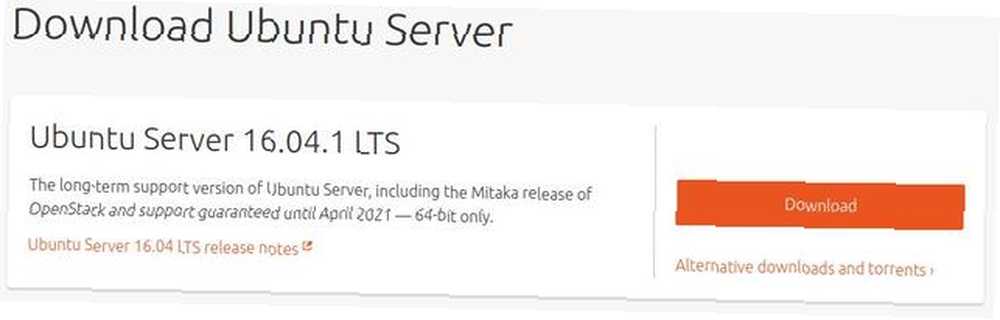
Instaliranje Ubuntu servera
Neću ulaziti u velike detalje oko postupka instalacije, osim što ću reći da je Ubuntu Server GUI više “stara škola” izgledaju sučelje nego Ubuntu Desktop, koraci su u osnovi isti kao i putem DVD-a uživo, a novim korisnicima možda bi bilo bolje instalirati sliku na radnoj površini. Nekoliko savjeta:
- Tipke sa strelicama na tipkovnici omogućuju vam označavanje različitih opcija u izbornicima.
- Tipka Tab kretat će se između izbornika i opcija potvrde (natrag, nastavi).
- Tipka za razmak odabire opciju izbornika.
- Tipka Enter automatski će odabrati opciju za nastavak osim ako ručno ne odaberete opciju za povratak.
Ako vam je malo neugodno u vezi s postupkom instalacije, zapalite virtualni stroj i prođite kroz instalaciju da biste razumjeli što ulazi u njega. Nije teško, pogotovo ako već imate iskustva s Linuxom. Dok preuzmete Ubuntu Server i instalirate se, odem po kavu.
Kada dođete na zaslon za odabir paketa (na kraju instalacijskog postupka), samo pritisnite enter. Birat će se osnovni sustav i postavke - a vi to želite - ali ne trebate instalirati LAMP poslužitelj ili DNS poslužitelj s ovog zaslona.
Imajte na umu da ova osnovna instalacija neće imati ukrašen GUI ili web preglednik koji ćete nastaviti slijediti. Predlažem da ovaj članak otvorite na mobilnom uređaju ili da ga ispišete prije nego što pokrenete postupak jer ćete trebati unijeti naredbe koje su točno prikazane..
Možda ćete također htjeti pročitati ovaj primer na komandnoj liniji. Kratki vodič za početak rada s naredbenom linijom Linuxa Kratki vodič za početak rada s naredbenim retkom Linuxa Možete napraviti puno nevjerojatnih stvari s naredbama u Linuxu, a stvarno nije teško naučiti. ako se osjećate nelagodno u terminalu, pročitajte moj prijelaz na sustavima za upravljanje paketima Koji Linux Package Manager (i Distro) odgovaraju vama? Koji vam Linux paket menadžer (i distro) odgovara? Ključna razlika između glavnih Linux distribucija je upravitelj paketa; razlike su dovoljno jake da mogu utjecati na vaš izbor distro. Pogledajmo kako rade različiti upravitelji paketa. , jer ćete Apt koristiti za instaliranje radne površine.
Ažurirajte Ubuntu
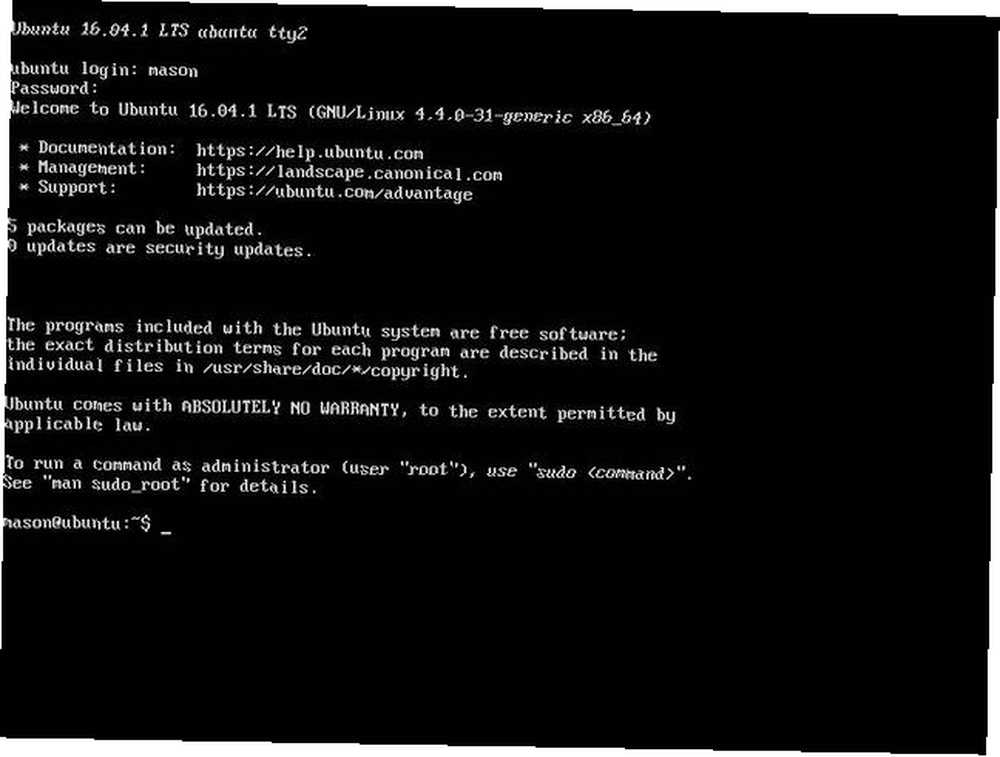
Nakon što je instalacija dovršena i prijavljeni ste na terminal, prva stvar koju želite učiniti na bilo kojoj potpuno novoj Linux instalaciji 5 stvari koje treba učiniti odmah nakon instaliranja Ubuntu-a 5 stvari koje treba učiniti odmah nakon instaliranja Ubuntu-a Prelazak na Ubuntu iz Windows-a proces je koji Želim da prođem što je moguće mirnije. Evo pet najvažnijih stvari koje morate učiniti nakon skoka. ažurira i nadograđuje vaš sustav kako bi osigurao da je vaš softver ažuriran i siguran. Sljedeća naredba će to učiniti. Ova naredba ne samo da nadograđuje vaš sustav, nego također ažurira izvore softvera na vašem sustavu. Kad zapravo instaliramo radno okruženje, želimo se uvjeriti da ne instaliramo zastarjeli softver. To osigurava da naš sustav ostaje stabilan i siguran.
sudo apt update && nadogradnja sudo apt
Sada ste svi ažurirani i gledate u zid teksta. Unesite sljedeće da biste očistili zaslon:
čisto
Instalirajte radnu okolinu
Izvrsno. Sada ćete instalirati radno okruženje To je vaš izbor: Top 10 okruženja Linux radne površine To je vaš izbor: Top 10 Linux okruženja od Gnomea do KDE-a, od MATE-a do Unity-a, postoji mnogo izbora. Gdje bi trebali započeti? Preplavljeni? Započni ovdje. , Ubuntu ima hrpu unaprijed konfiguriranih paketa za radnu površinu, u koje svi instaliraju mnoštvo softvera koji vam možda neće trebati. Umjesto toga, želimo instalirati grafički poslužitelj, Xorg, koji će nam omogućiti pokretanje našeg upravitelja prijave, LXDM i lakog, ali potpuno opremljenog radnog okruženja, LXDE pomoću starog računala? Dajte mu novi život pomoću LXDE korištenja starog računala? Dajte mu novi život pomoću LXDE Budući da je Linux zasigurno najprilagodljiviji operativni sustav između njega, Windowsa i Mac OS X; ima puno prostora za promjenu, gotovo sve što želite. Pravilno prilagođavanje može potencijalno dovesti do masovnih performansi ... .
Želimo instalirati i terminalni emulator, LXTerminal, tako da možemo nastaviti s izdavanjem naredbi iz našeg radnog okruženja. Na kraju, želimo reći Ubuntu-u da ne instalira nijednu drugu aplikaciju koja nije potrebna za pokretanje našeg radnog okruženja, pa u našu naredbu dodamo zastavicu.
sudo apt install xorg lxterminal lxdm lxde --no-install-preporučuje
Napomena: Oni će se zadati po zadanom ako instalirate puni LXDE paket, ali učimo, pa je dobra ideja upisati naredbe kako biste razumjeli koji se softverski paketi zapravo instaliraju na vaše računalo da bi radili.
Pojavit će se zid teksta s popisom našeg okruženja i ovisnosti o radnoj površini, koji će biti instaliran na vaš sustav i koliko prostora će mu trebati. Samo naprijed i reci Ubuntu-u da nastavi i pojedi sebi užinu. Mali zalogaj poput bombona, jer ovo bi trebalo trajati samo nekoliko minuta.
Nakon većih instalacija, uvijek preporučujem ponovno pokretanje sustava. To omogućava Linuxu da očisti sve pozadinske procese ili softver koji se pokreće u memoriji. Dajte Ubuntu sljedeću naredbu:
sudo reboot
Postavljanje LXDE i upotreba Synaptic-a
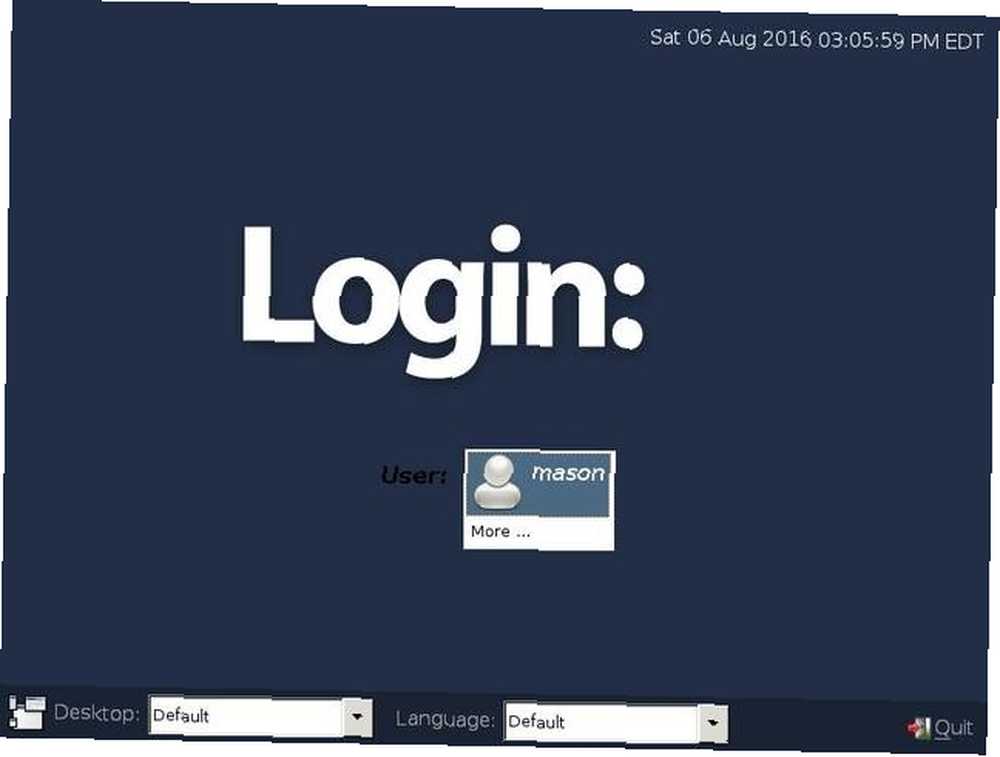
Nakon ponovnog pokretanja prikazat će vam se zaslon za prijavu, LXDM. Unesite svoje vjerodajnice i vidjet ćete okruženje radne površine, LXDE.
Ako kliknete ikonu izbornika u donjem lijevom kutu programske trake, bit će iznenađujuće prazno ... promijenimo to. Otvorite LXTerminal iz podizbornika Alati sustava. Sada vam se prikazuje naredbeni redak koji postajete stručnjak za upotrebu.
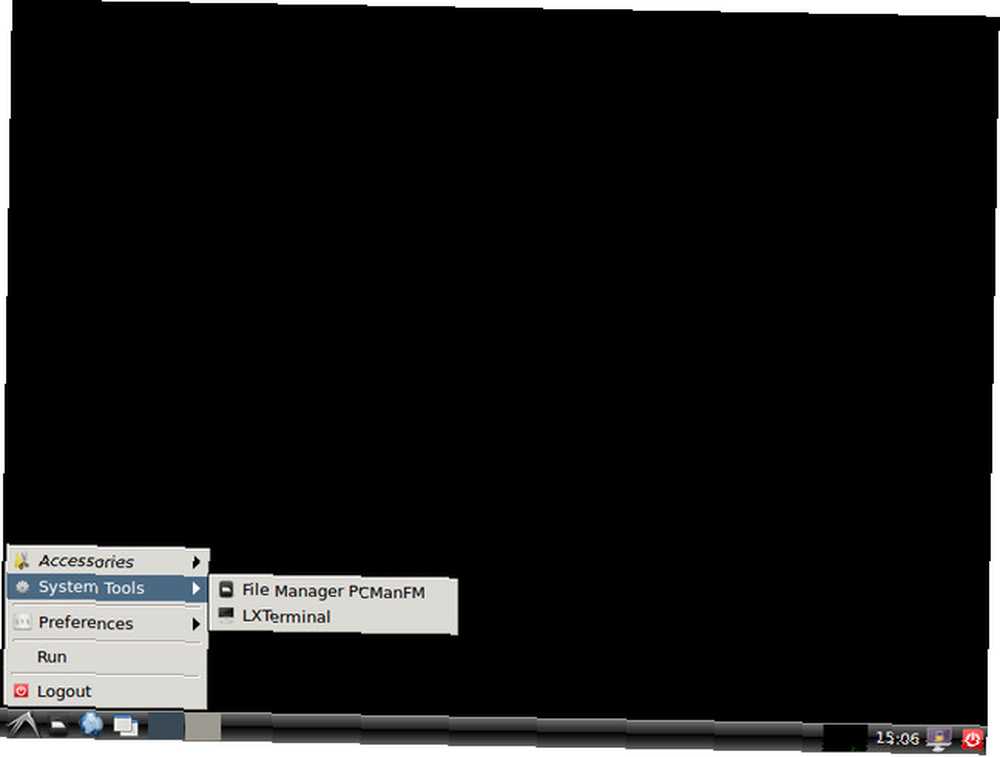
Želim da možete grafički tražiti pakete. Synaptic manager paketa odličan je program koji će vam omogućiti ne samo traženje softvera, nego i instaliranje i uklanjanje softvera u i iz vašeg sustava. Instalirajte ovo sljedećom naredbom:
sudo apt instalirati sinaptički
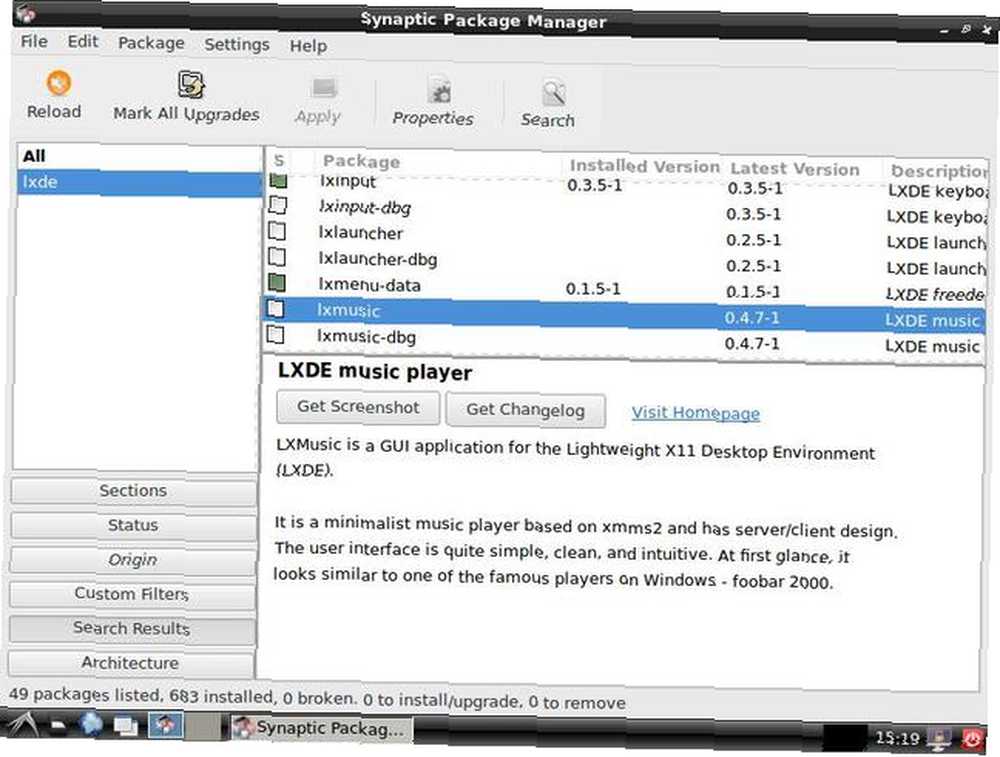
Sinaptik se sada može naći u podizborniku Preferences. Otvori.
S lijeve strane možete vidjeti sve različite skupine paketa koje će rasporediti softver po skupinama. U gornjem desnom uglu nalazi se gumb s naljepnicom “traži.” Kliknite ga i utipkajte “LXDE” u traku za pretraživanje.
Ovo će vam pokazati sav softver koji je dostupan s oznakom, “LXDE,” i označit će instalirani softver s ispunjenim potvrdnim okvirom. Ako kliknete naziv softvera, naziv i opis paketa učitavat će se u okvir s opisima.
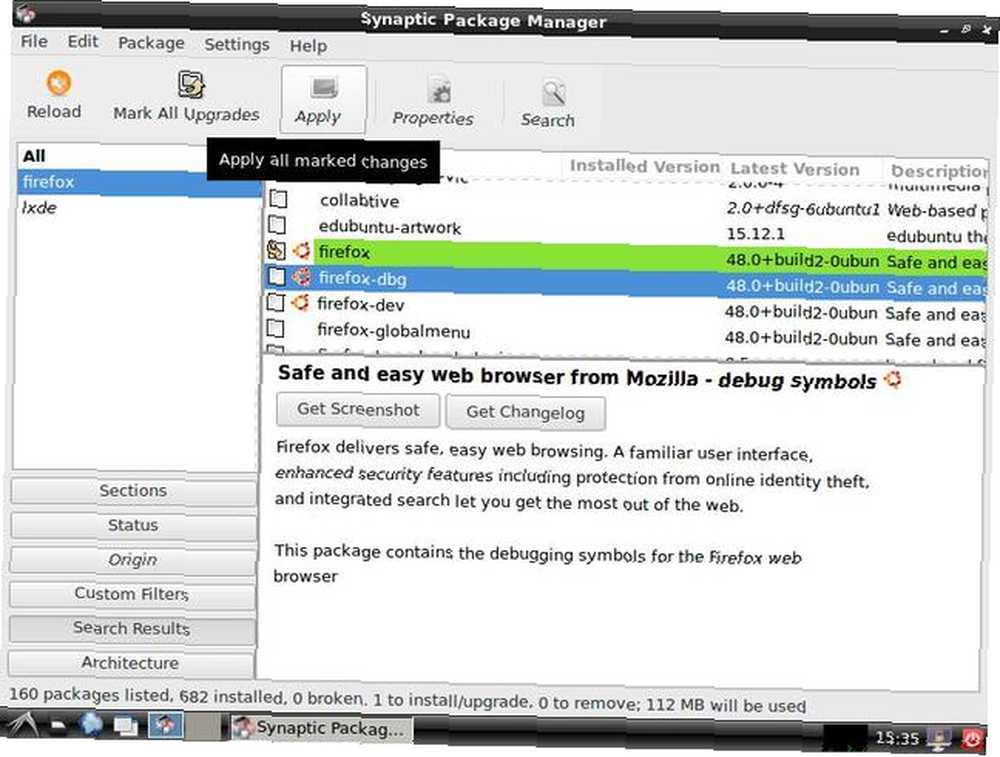
Sada potražite Firefox. Pomaknite se prema dolje u popisu paketa dok ne vidite Firefox. Kliknite okvir pored i odaberite “Označi za instalaciju.” Sada pritisnite gumb za primjenu na vrpci iznad popisa paketa. Firefox se nakon instalacije može pronaći u internetskom podizborniku startnog izbornika.

Želim vam dati i nekoliko veza da vas nastavim i pomognem vam ako naiđete na bilo kakve nevolje.
- Web stranica LXDE daje izvrstan pregled na LXDE.
- LXDE wiki daje detaljne opise onoga što svaki dio softvera u LXDE radi.
- Ako vam je potrebna podrška, LXDE forum je sjajno mjesto za postavljanje pitanja.
- Budući da je vaš sustav izgrađen na Ubuntuu, Ubuntu forum je još jedan sjajan resurs za postavljanje pitanja i pronalaženje odgovora.
Uživajte u vašem prilagođenom Ubuntu sustavu
Upravo ste instalirali osnovni Linux sustav, radno okruženje bez golih kostiju, web preglednik i grafički upravitelj paketa. Nije bilo tako teško kao što ste možda mislili, a i nije bio loš način da provedete sat ili dva, zar ne?
Nadam se da ste saznali nešto više o tome što se nalazi u operativnom Linux operativnom sustavu, a nadam se da ćete i dalje učiti dok instalirate softver iz naredbenog retka i Synaptic-a kako bi Ubuntu instalaciju učinio vlastitom.
Želim znati kako vam se sviđa sustav. Jeste li pokušali instalirati drugačiju radnu okolinu i upravitelja prijave? Koje programe planirate instalirati, kako biste ovu distrografiju učinili vlastitom? Javite mi u komentarima u nastavku!











